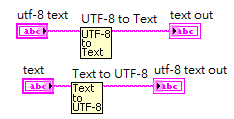 在LabVIEW讀檔時,有可能承接的是別的應用產出的報表格式,如果直接讀出不經轉換,可能會是無法讀懂的亂碼。
在LabVIEW讀檔時,有可能承接的是別的應用產出的報表格式,如果直接讀出不經轉換,可能會是無法讀懂的亂碼。UTF-8轉換是很常見的解決方法,因為UTF-8是很通用的傳輸格式,詳細的UTF-8轉換方式,這邊就不特別提,大家可以參考維基百科的解釋。
LabVIEW有內建UTF-8轉換,不過藏在Example中,並不再工具欄裡面。
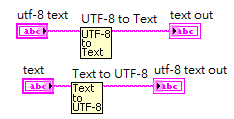 在LabVIEW讀檔時,有可能承接的是別的應用產出的報表格式,如果直接讀出不經轉換,可能會是無法讀懂的亂碼。
在LabVIEW讀檔時,有可能承接的是別的應用產出的報表格式,如果直接讀出不經轉換,可能會是無法讀懂的亂碼。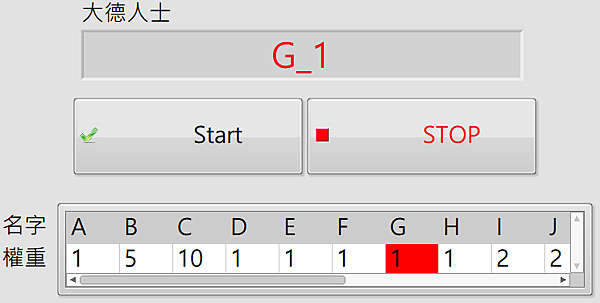 為了抽籤請客,所以特別寫了一個小程式玩。下方表格為輸入資料,Row 1為所有人員名單,Row2為權重數字。
為了抽籤請客,所以特別寫了一個小程式玩。下方表格為輸入資料,Row 1為所有人員名單,Row2為權重數字。 While Loop和For Loop算是程式語言中的基本要素之一,在其他語言程式中,While Loop比較不會像LabVIEW這樣多功,所以他的功能容易被忽略。
While Loop和For Loop算是程式語言中的基本要素之一,在其他語言程式中,While Loop比較不會像LabVIEW這樣多功,所以他的功能容易被忽略。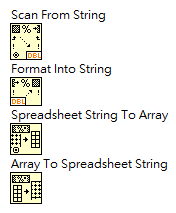 使用Scan From String、Format into String、Spreadsheet String to Array、Array to Spreadsheet String 等VI都有接角Format String,可以依照輸入的Format格式做客製化更改。這篇介紹如何使用Format String和其範例。
使用Scan From String、Format into String、Spreadsheet String to Array、Array to Spreadsheet String 等VI都有接角Format String,可以依照輸入的Format格式做客製化更改。這篇介紹如何使用Format String和其範例。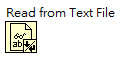 上一篇寫了關於LabVIEW_你可能不知道的In Range and Coerce.vi用法和注意事項,收到學生許多回饋,覺得這一系列很是有趣。所以我在為這系列-你可能不知道的單元增加加入其他元件,大家可以當成每日小趣事來閱讀,畢竟,學習應該要有趣的才有動力。
上一篇寫了關於LabVIEW_你可能不知道的In Range and Coerce.vi用法和注意事項,收到學生許多回饋,覺得這一系列很是有趣。所以我在為這系列-你可能不知道的單元增加加入其他元件,大家可以當成每日小趣事來閱讀,畢竟,學習應該要有趣的才有動力。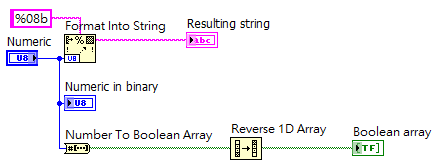 在數字轉換上,LabVIEW可以使用各種方法做轉換,這裡介紹2種方法做轉換
在數字轉換上,LabVIEW可以使用各種方法做轉換,這裡介紹2種方法做轉換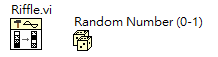 在上篇LabVIEW_使用Riffle達到真正隨機取數Random提到,使用Random Number.vi 取出N個不重複的數字時,有發生機率不平均的象限,這篇探討這方法結果和Riffle,vi的差異:
在上篇LabVIEW_使用Riffle達到真正隨機取數Random提到,使用Random Number.vi 取出N個不重複的數字時,有發生機率不平均的象限,這篇探討這方法結果和Riffle,vi的差異: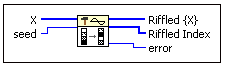 收到讀者來信糾正之前的文章LabVIEW_最大值和最小值中的任意個數不重複隨機陣列_樂透抽獎選號、LabVIEW_最大值和最小值中的任意個數隨機數陣列 這兩個提到隨機陣列其陣列並分真的"隨機"數列。其陣列中間的數是隨機出現沒錯,但陣列最初和最末陣列出現的機率並沒有平均。我必須承認和道歉,之前的作法並非真的做出平均隨機,所以這篇介紹如何取出真的平均出現的隨機方法:
收到讀者來信糾正之前的文章LabVIEW_最大值和最小值中的任意個數不重複隨機陣列_樂透抽獎選號、LabVIEW_最大值和最小值中的任意個數隨機數陣列 這兩個提到隨機陣列其陣列並分真的"隨機"數列。其陣列中間的數是隨機出現沒錯,但陣列最初和最末陣列出現的機率並沒有平均。我必須承認和道歉,之前的作法並非真的做出平均隨機,所以這篇介紹如何取出真的平均出現的隨機方法: 可以利用"Array To Spreadsheet String.vi"將Array改成文字,其輸入型態可以有多元型態: String、Numeric、1DArray、2DArray(或是更高型態)
可以利用"Array To Spreadsheet String.vi"將Array改成文字,其輸入型態可以有多元型態: String、Numeric、1DArray、2DArray(或是更高型態)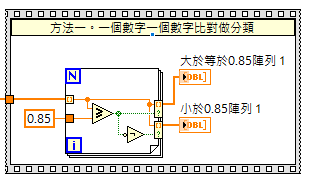 讀者給我一封匿名信關於如何做數據的分類、排序:
讀者給我一封匿名信關於如何做數據的分類、排序: